今天中期答辩,答辩完暂时没什么事情,就看了看 Google Cloud Platform,开通了免费试用,赠送300美金,有效期1年。其实这种有效期只有一年的东西,一般都不太想用,一来不想长期用,续费很贵,二来开通还需要信用卡,怕到期后的自动扣费问题。不过看了看 Google 说的很清楚,到期后不会自动扣费,就开了一个试试。
免费试用开通过程
开通过程就不多介绍了,主要步骤为:
- 前往:https://cloud.google.com/
- 右上角找到“Try it free”,点击进入
- 填写相关信息,确认提交。这里需要填写信用卡信息,没有信用卡的,只能看看了。
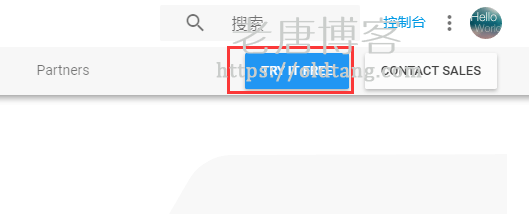
然后你的 Gmail 就会收到一封邮件,提示你完善一些信息:
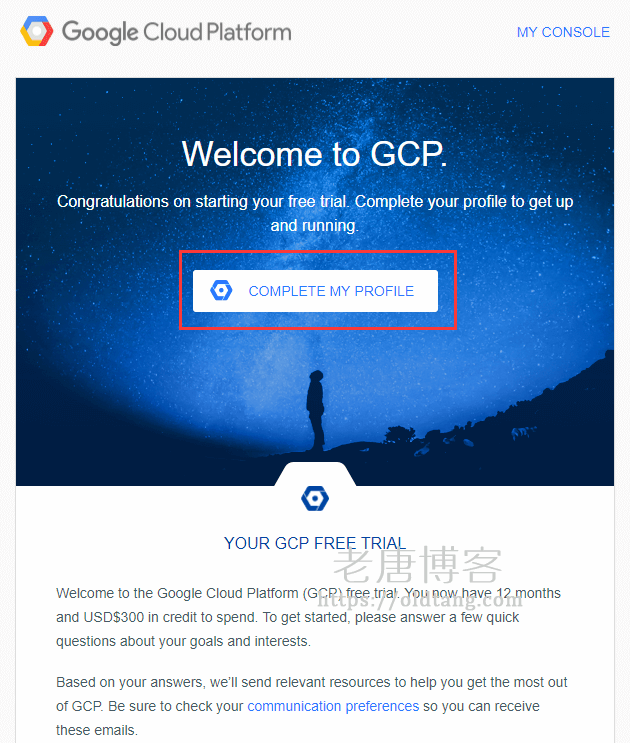
点击后做一个问卷调查,主要是你拿 Google Cloud Platform 用来干什么、你的身份等信息,自己根据实际情况填写即可。看不懂的自己找翻译。
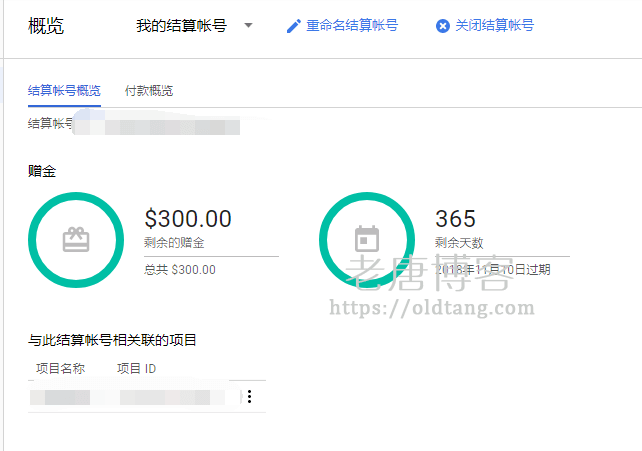
至此就开启了免费试用。期间信用卡会冻结两次1美元,不过马上就解除冻结了。
开通Google Compute Engine VM
完成注册后,收到300美金试用金,需要激活一下支付方式(忘了截图,具体叫啥忘了)。然后就可以开通 VM 了,如下图。
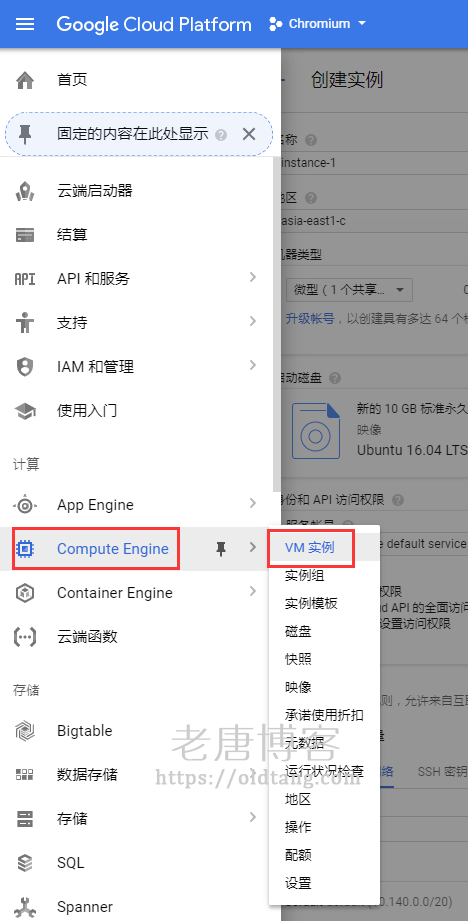
开通机器的配置如下。名称随便写。地区选择“asia-east1”,这个是台湾(更多地区说明)。机器类型选最小的微型即可。磁盘最小是 10G HDD,可以根据需要自己配置。防火墙需要开启允许 HTTP 流量和允许 HTTPS 流量。下面这个是台湾最便宜的配置,一个月5美元。流量是另算的(参考下面的常见问题)。
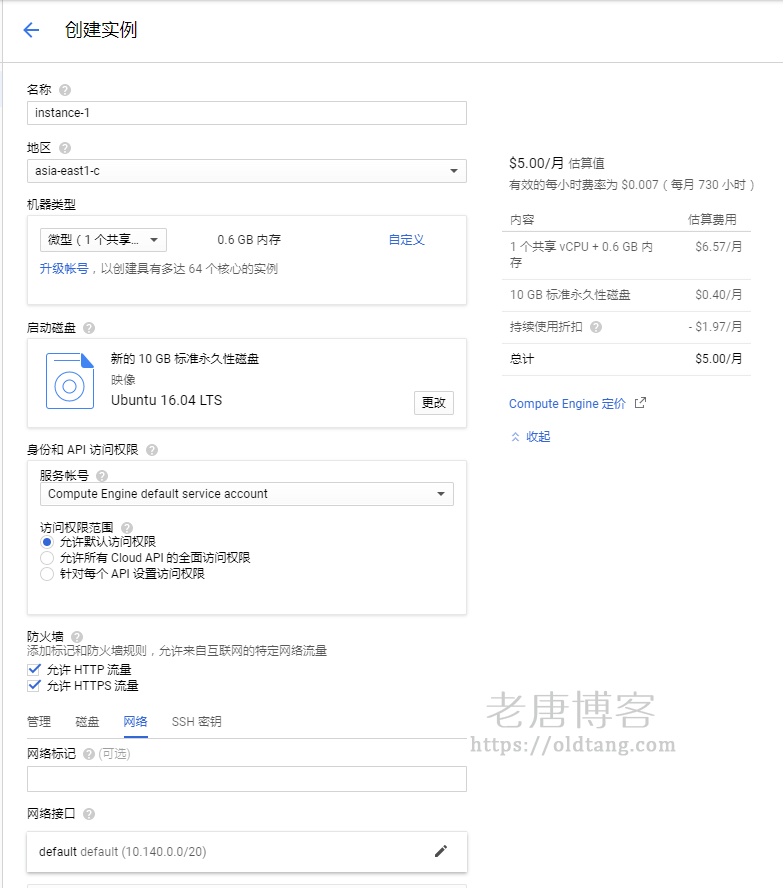
没什么问题就开通了。
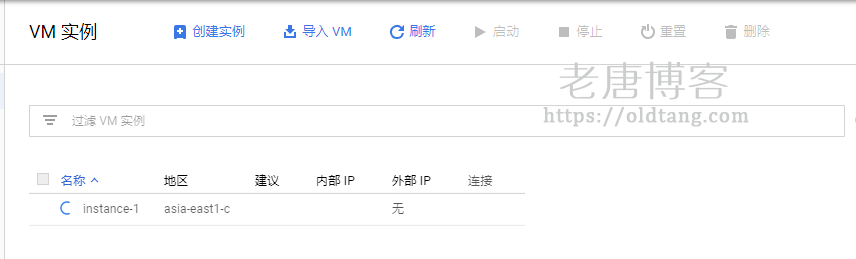
好像没收到密码,那么先通过网页SSH登录看看。
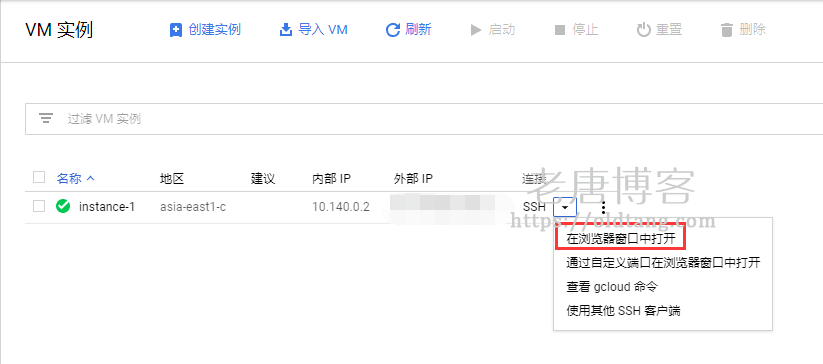
登录成功:
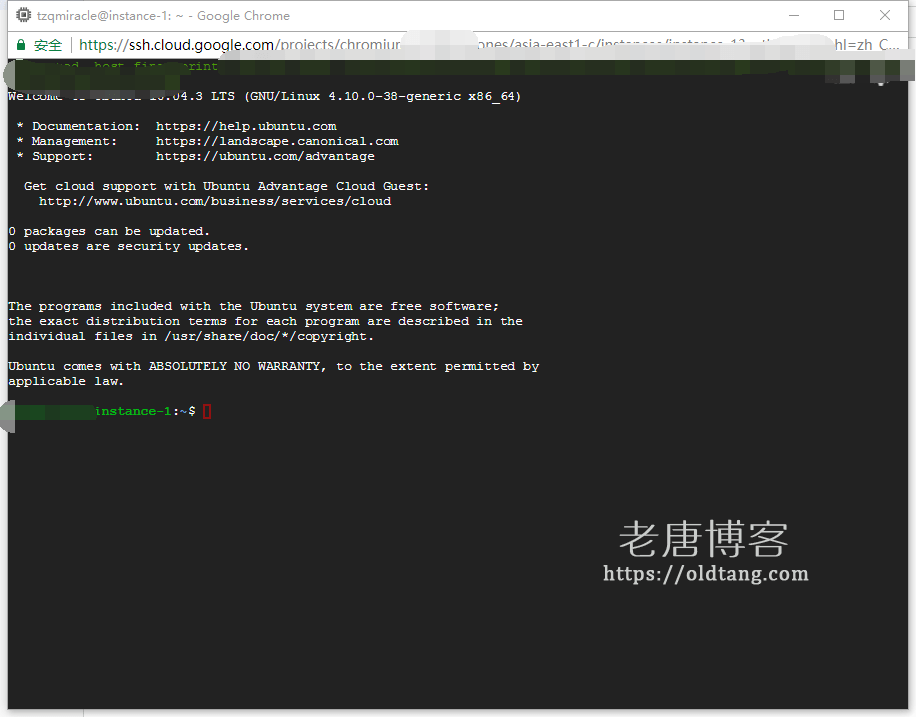
设置 SSH 登录
下面我们需要修改一下密码,这样之后才能通过 SSH 客户端登录。
sudo su # 切换到root用户 vim /etc/ssh/sshd_config # 修改ssh配置文件
找到 PermitRootLogin 和 PasswordAuthentication,修改如下:
# Authentication: LoginGraceTime 120 PermitRootLogin yes //默认为prohibit,需要开启root用户访问改为yes StrictModes yes # Change to no to disable tunnelled clear text passwords PasswordAuthentication yes //默认为no,改为yes开启密码登录
保存文件,重启 SSH 服务:
/etc/init.d/ssh restart
修改 root 密码:
passwd root
输入你要设置的密码,之后就可以使用 SSH 客户端(比如 XShell)进行登录了。
修改防火墙
此时防火墙只开放了部分端口。需要使用更多服务,那么需要增加防火墙规则。
前往:https://console.cloud.google.com/networking/firewalls/list
点击“创建防火墙规则”,添加如下防火墙(你也可以根据实际需求,把 0.0.0.0/0 改成你需要的IP、端口,这样是默认全部允许):
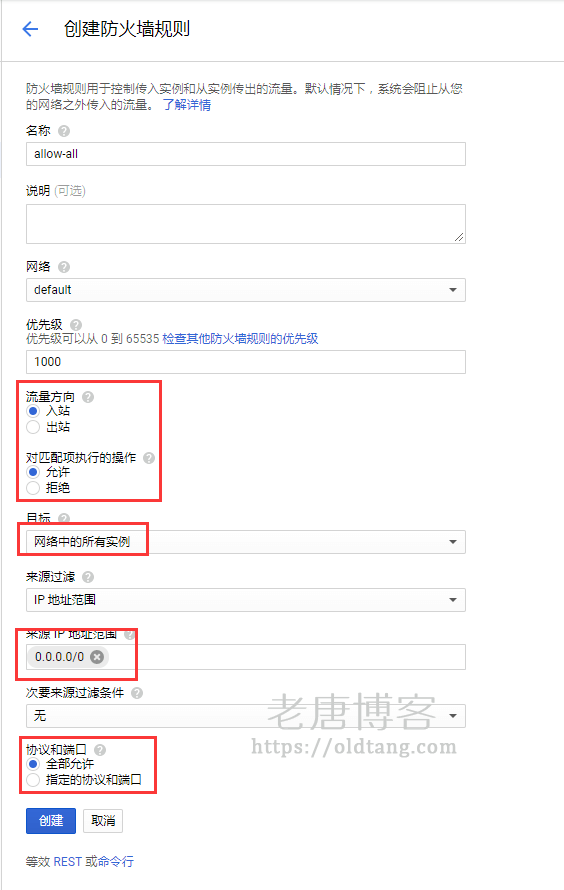
简单测评
跑个 bench 脚本看看:
root@instance-1:~# wget -qO- bench.sh | bash ---------------------------------------------------------------------- CPU model : Intel(R) Xeon(R) CPU @ 2.50GHz Number of cores : 1 CPU frequency : 2500.000 MHz Total size of Disk : 10.0 GB (1.2 GB Used) Total amount of Mem : 586 MB (95 MB Used) Total amount of Swap : 0 MB (0 MB Used) System uptime : 0 days, 0 hour 21 min Load average : 0.00, 0.00, 0.00 OS : Ubuntu 16.04.3 LTS Arch : x86_64 (64 Bit) Kernel : 4.10.0-38-generic ---------------------------------------------------------------------- I/O speed(1st run) : 37.5 MB/s I/O speed(2nd run) : 37.5 MB/s I/O speed(3rd run) : 37.5 MB/s Average I/O speed : 37.5 MB/s ---------------------------------------------------------------------- Node Name IPv4 address Download Speed CacheFly 205.234.175.175 13.6MB/s Linode, Tokyo, JP 106.187.96.148 44.5MB/s Linode, Singapore, SG 139.162.23.4 26.7MB/s Linode, London, UK 176.58.107.39 5.94MB/s Linode, Frankfurt, DE 139.162.130.8 5.90MB/s Linode, Fremont, CA 50.116.14.9 7.17MB/s Softlayer, Dallas, TX 173.192.68.18 6.27MB/s Softlayer, Seattle, WA 67.228.112.250 8.16MB/s Softlayer, Frankfurt, DE 159.122.69.4 2.79MB/s Softlayer, Singapore, SG 119.81.28.170 22.8MB/s Softlayer, HongKong, CN 119.81.130.170 64.7MB/s ----------------------------------------------------------------------
ping 看看:
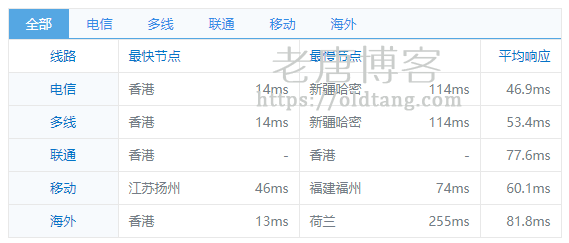
某服务的速度,说实话速度一般,看4K很卡。速度才跑到1万多。
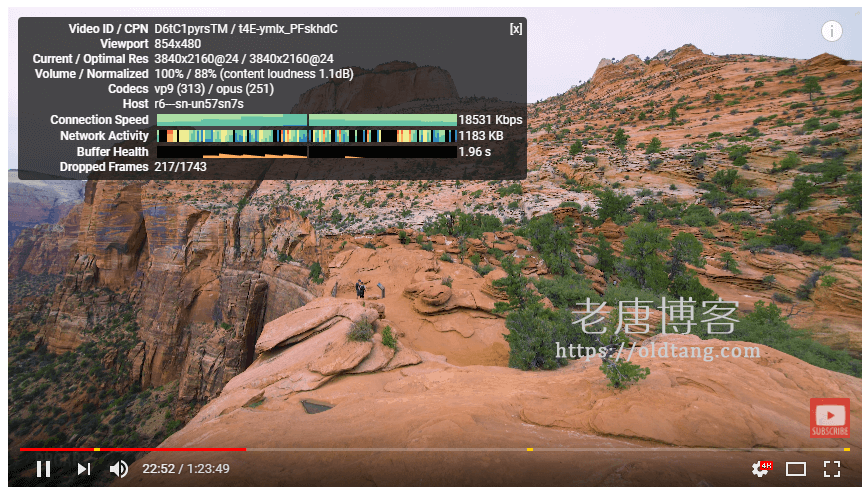
常见问题
流量计费方式:
| 每月用量 | 网络 (出) 世界范围 (不包括中国、澳大利亚,包括香港) (每 GB) |
网络 (出) 中国 (不包括香港) (每 GB) |
网络 (出) 澳大利亚 (每 GB) |
网络 (入) |
|---|---|---|---|---|
| 0-1 TB | $0.12 | $0.23 | $0.19 | 免费 |
| 1-10 TB | $0.11 | $0.22 | $0.18 | 免费 |
| 10+ TB | $0.08 | $0.20 | $0.15 | 免费 |
多说几句
这次体验了一下Google Cloud Platform,虽然说送300美金,但是流量还是挺贵的(100G需要23美元),所以到期后肯定是用不起的。建议有需要的还是购买付费服务,比如搬瓦工、阿里云等。永远记住,免费的是最贵的。
参考文献
- https://cloud.google.com/about/locations/
- https://mapgun.com/archives/2235
- https://cloud.google.com/compute/pricing?hl=zh-tw#internet_egress